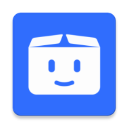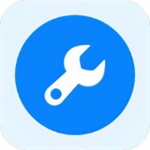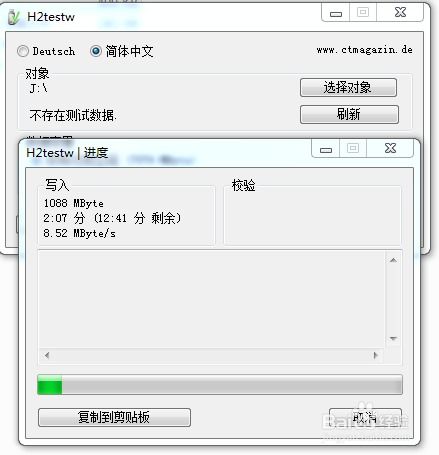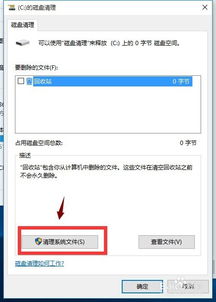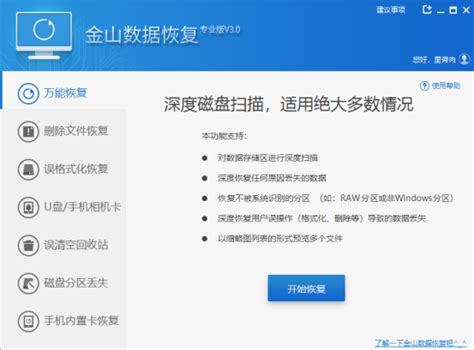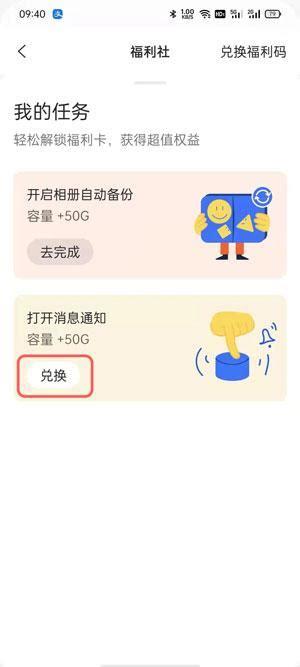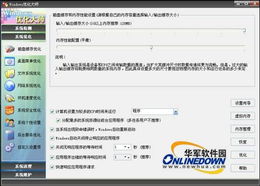轻松扩容:AcronisDiskDirector 10增大磁盘容量的实用指南
AcronisDiskDirector 10怎么增大磁盘容量

Acronis Disk Director 10是一款功能强大的硬盘管理工具,它不仅可以帮助用户优化磁盘使用量、保护磁盘数据,还能创建和管理磁盘分区。通过Acronis Disk Director 10,用户可以在一个磁盘上存储不同的文件系统或操作系统,并自由调整各个分区的大小。本文将详细介绍如何使用Acronis Disk Director 10来增大磁盘容量。

一、准备工作
在使用Acronis Disk Director 10增大磁盘容量之前,需要做一些准备工作。

1. 下载和安装软件:

从官方或可靠的下载源获取Acronis Disk Director 10的安装包。
将安装包解压后,双击`setup.exe`进行安装。
2. 注册软件:
安装过程中,会提示输入注册码。打开压缩包中的注册机,选择对应的产品并复制密钥。
在安装界面的对话框中粘贴密钥,然后点击“Next”继续安装。
3. 重启电脑:
安装完成后,选择“Yes”重启电脑,以确保软件正常运行。
二、启动软件
重启电脑后,桌面上会出现“Acronis Disk Director Suite”的图标。双击运行软件,会提示选择运行模式:
自动模式(Automatic Mode):以向导模式运行,适合不熟悉操作的用户。
手动模式(Manual Mode):提供完整的工具和功能,适合有经验的用户。
建议选择手动模式,因为实际操作更加灵活和直观。
三、增大磁盘容量的步骤
1. 选择目标分区:
进入软件主窗体后,点击左侧栏的“Wizards”板块,然后选择“Increase Free Space”选项。
弹出窗口中会显示所有磁盘分区,选择要增大容量的分区。例如,要增大C盘的容量,选择C盘后点击“Next”。
2. 选择贡献空间的分区:
在下一步中,选择一个有足够剩余空间的分区来贡献空间给目标分区。例如,选择D盘,然后点击“Next”。
3. 调整分区大小:
在接下来的窗口中,会出现一个滑动条,允许你调整目标分区(C盘)的新大小。
根据贡献空间的分区的剩余量,滑动鼠标选择合适的容量,然后点击“Next”。
4. 确认操作:
在确认窗口中,检查所有设置是否正确,然后点击“Finished”选项。
5. 执行操作:
点击软件主窗口上方菜单栏中的黑白色旗帜图标(commit命令),软件会弹出提示窗口,告知需要重启电脑才能执行更改。
确认后,点击“Proceed”,电脑会再次重启。
6. 完成操作:
电脑重启后,Acronis Disk Director 10会在进入Windows系统前完成分区调整。
重启完成后,打开文件资源管理器,可以看到目标分区的容量已经增大。
四、注意事项
在使用Acronis Disk Director 10调整磁盘容量时,需要注意以下几点:
1. 备份数据:
在进行任何分区操作之前,强烈建议备份重要数据。这可以通过创建恢复光盘或使用特定的备份软件来实现。
Acronis Disk Director 10提供数据保护功能,但手动备份可以确保万无一失。
2. 关闭杀毒软件:
在安装过程中,杀毒软件可能会阻止Acronis Disk Director 10的安装。建议在安装之前暂时关闭杀毒软件或选择允许安装。
3. 避免汉化:
软件的汉化版本可能会导致某些功能出错,建议使用原版软件。
4. 磁盘锁定:
在执行分区调整时,Acronis Disk Director 10会锁定相关分区。请耐心等待操作完成,不要中断进程。
5. 一键还原:
如果硬盘中包含一键还原分区,调整这些分区时要特别小心,以免破坏恢复功能。
五、软件功能概述
Acronis Disk Director 10不仅可以增大磁盘容量,还具备以下功能:
1. 硬盘分区:
允许用户在现有的硬盘上创建、删除、调整分区大小,无需格式化或丢失数据。
解决预装系统C盘过大而无法自由调整的问题。
2. 数据保护:
提供系统备份功能,防止意外数据丢失。
在进行分区调整之前,提醒用户备份数据。
3. 分区修复:
修复损坏的分区,帮助恢复分区的正常工作状态。
4. 多系统管理:
支持便捷地安装和管理多个操作系统,使它们能够共存并从引导菜单选择启动。
5. 兼容性强:
支持多种Windows操作系统,包括个人版和服务器版,从Windows 95到Windows Vista。
6. 易用性:
提供图形用户界面,使得分区操作更加直观和简单,降低了用户操作难度和出错概率。
六、总结
Acronis Disk Director 10是一款功能强大且易于使用的硬盘管理工具,可以帮助用户在不丢失数据的情况下调整磁盘分区大小。通过本文介绍的步骤和注意事项,用户可以轻松增大磁盘容量,优化硬盘空间分配,提高系统的效率和稳定性。无论是解决预装系统C盘过大的问题,还是管理多个操作系统,Acronis Disk Director 10都能提供完美的解决方案。希望这篇文章对你有所帮助!
- 上一篇: 如何关闭vivo手机的热点资讯推送
- 下一篇: 如何轻松登录126.com邮箱?详细步骤在这里!
-
 如何增加电脑C盘分区容量的方法有哪些?资讯攻略11-16
如何增加电脑C盘分区容量的方法有哪些?资讯攻略11-16 -
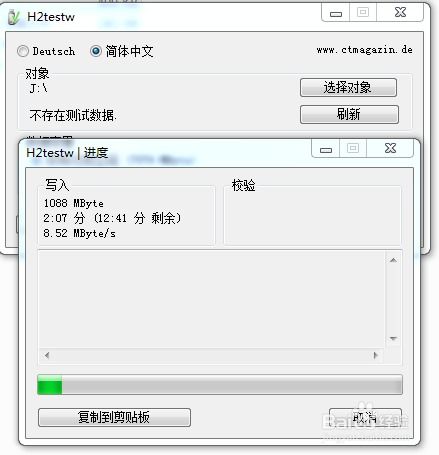 揭秘!轻松辨别内存卡真假扩容,SD卡与TF卡质量全攻略资讯攻略11-28
揭秘!轻松辨别内存卡真假扩容,SD卡与TF卡质量全攻略资讯攻略11-28 -
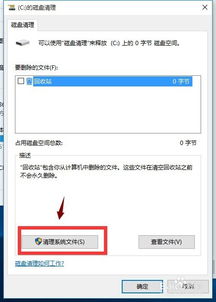 Win10磁盘碎片整理步骤指南资讯攻略11-07
Win10磁盘碎片整理步骤指南资讯攻略11-07 -
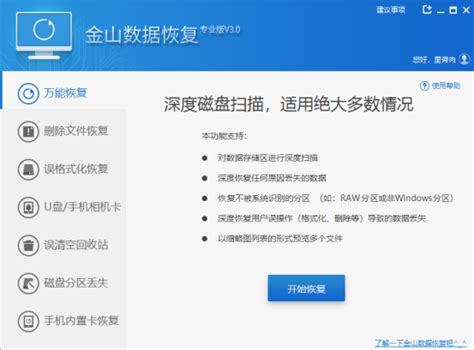 CF卡磁盘损坏数据恢复指南资讯攻略11-27
CF卡磁盘损坏数据恢复指南资讯攻略11-27 -
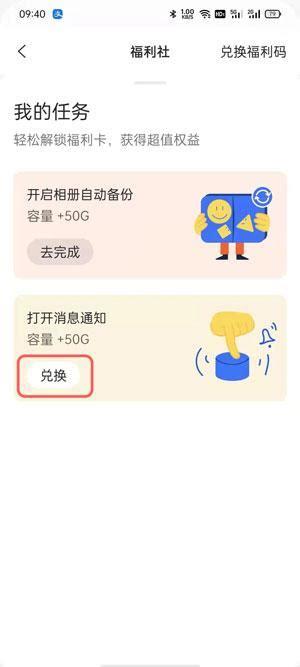 如何扩大阿里云盘存储空间资讯攻略11-30
如何扩大阿里云盘存储空间资讯攻略11-30 -
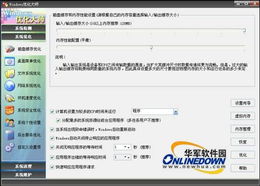 Windows XP磁盘缓存优化:轻松使用Windows优化大师提升性能资讯攻略11-25
Windows XP磁盘缓存优化:轻松使用Windows优化大师提升性能资讯攻略11-25